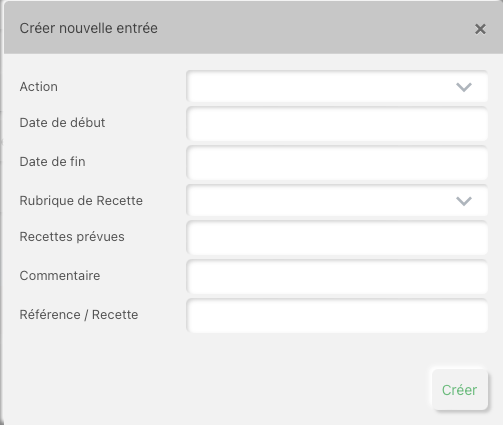Définir les recettes du projet
Définir les recettes du projet
Présentation générale⚓
L'onglet ![]() permet de définir, préciser les recettes estimées du projet, par exemple les budgets obtenus. En cliquant dessus, vous obtenez la liste des recettes que vous avez déjà déclarées.
permet de définir, préciser les recettes estimées du projet, par exemple les budgets obtenus. En cliquant dessus, vous obtenez la liste des recettes que vous avez déjà déclarées.
Comment renseigner les recettes prévues ?⚓
Si vous souhaitez associer une recette à une action, vous disposez de 3 méthodes :
Dans l'onglet
Plan d'actions / SDP: au moment de la création d'une action, vous pouvez renseigner un onglet « Recettes (€) » dans lequel vous déclarez la recette.Dans l'onglet
Plan d'actions / Gantt: double-cliquez sur le rectangle représentant l'action pour faire apparaitre toutes les informations sur l'action et cliquez sur le bouton « Recettes (€) ».Dans l'onglet
 vous cliquez sur le bouton « Nouveau » puis vous renseignez les informations attendues avant de cliquer sur le bouton de validation :
vous cliquez sur le bouton « Nouveau » puis vous renseignez les informations attendues avant de cliquer sur le bouton de validation :
Écran : Créer une nouvelle recette⚓
- Action⚓

Choisir quelle est l'action concernée
- Date de début⚓

La date de début de l'action est indiquée par défaut. Mais vous pouvez préciser une autre date dans l'intervalle de temps donné lors de la définition de l'action.
- Date de fin⚓

La date de fin de l'action est indiquée par défaut. Mais vous pouvez préciser une autre date dans l'intervalle de temps donné lors de la définition de l'action.
- Nature⚓

Préciser la nature de la recette
- Montant⚓

Indiquez en € la somme prévue
- Commentaire⚓

Vous pouvez apporter un commentaire à la dépense déclarée
- Référence⚓

Indiquez le numéro de l'acte administratif de la recette qui vous permettra de la retrouver facilement ultérieurement
- Valider⚓

Cliquez sur le bouton pour valider la création de la recette
Les projets menés dans l'école ne sont pas sujets à avoir de nombreuses recettes. Aussi, il peut suffire de déclarer les recettes globalement et non action par action.
L'interface⚓
Les colonnes⚓
Vous pouvez choisir les colonnes affichées en cliquant sur le bouton ![]() et choisissez les colonnes souhaitées.
et choisissez les colonnes souhaitées.
Vous pouvez changer l'ordre des colonnes en glissant les curseurs ![]() . Ceux-ci permettent aussi de redimensionner la taille des colonnes.
. Ceux-ci permettent aussi de redimensionner la taille des colonnes.
Vous pouvez trier l'ordre des lignes en cliquant sur ![]() en haut de chaque colonne.
en haut de chaque colonne.
Exportation⚓
Le bouton « Export » vous permet d'imprimer et d'exporter le tableau dans divers formats.